Avtomatizacija z uporabo elementov uporabniškega vmesnika
Tokovi namizja uporabljajo elemente uporabniškega vmesnika za interakcijo z aplikacijami in spletnimi stranmi brez uporabe prepoznavanja slik in absolutnih koordinat. Elementi uporabniškega vmesnika se uporabljajo kot vhodni podatki v večini dejanj avtomatizacije uporabniškega vmesnika in avtomatizacije brskalnika ter identificirajo specifične elemente v oknih in spletnih straneh.
Elementi uporabniškega vmesnika
Pri uvajanju dejanja avtomatizacije uporabniškega vmesnika ali avtomatizacije brskalnika boste morda morali zagotoviti element uporabniškega vmesnika kot vnos. Če želite dodati nov element uporabniškega vmesnika, lahko to storite neposredno iz lastnosti dejanj ali prek podokna elementov uporabniškega vmesnika oblikovalca toka.
Vsaka od teh skupin dejanj sprejme drugačno vrsto elementov uporabniškega vmesnika. Dejanja avtomatizacije uporabniškega vmesnika sprejemajo elemente uporabniškega vmesnika namizja, medtem ko dejanja avtomatizacije brskalnika sprejemajo elemente spletnega uporabniškega vmesnika.
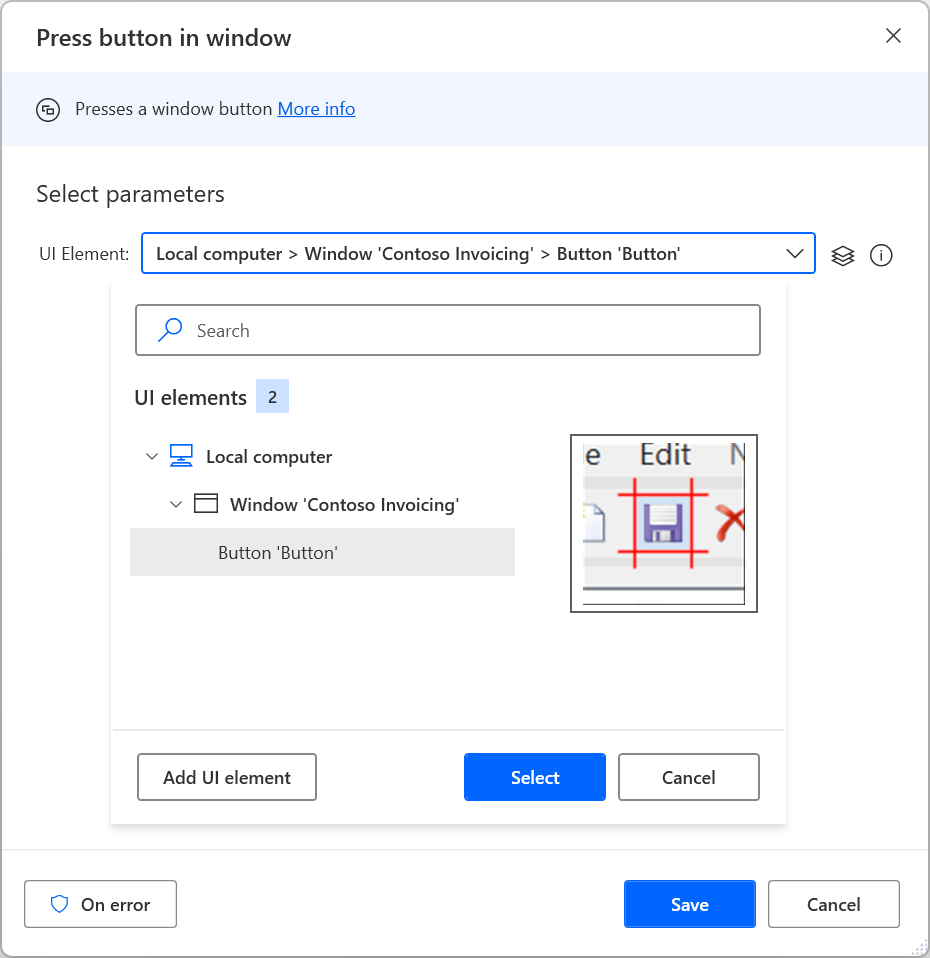
Če želite svojemu toku dodati nov element uporabniškega vmesnika, dodajte nov element uporabniškega vmesnika prek dejanja ali podokna elementov uporabniškega vmesnika, označite ustrezni element in pritisnite Ctrl + levi klik. Ko je izbira končana, izberite Končano.
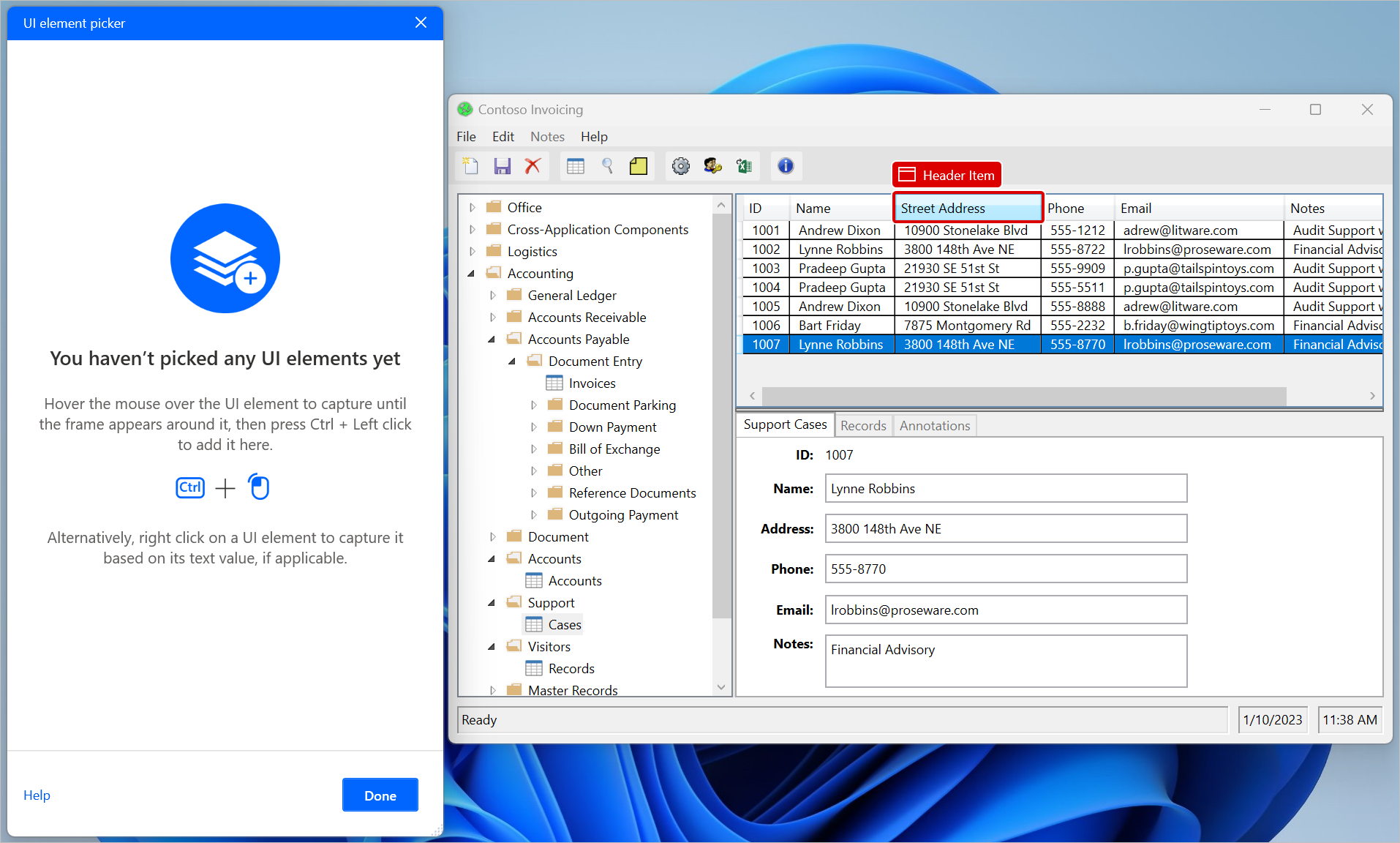
Vsi zajeti elementi uporabniškega vmesnika bodo dodani v podokno elementov uporabniškega vmesnika. Za dostop do podokna elementov uporabniškega vmesnika izberite zavihek Elementi uporabniškega vmesnika na desni strani oblikovalca poteka.
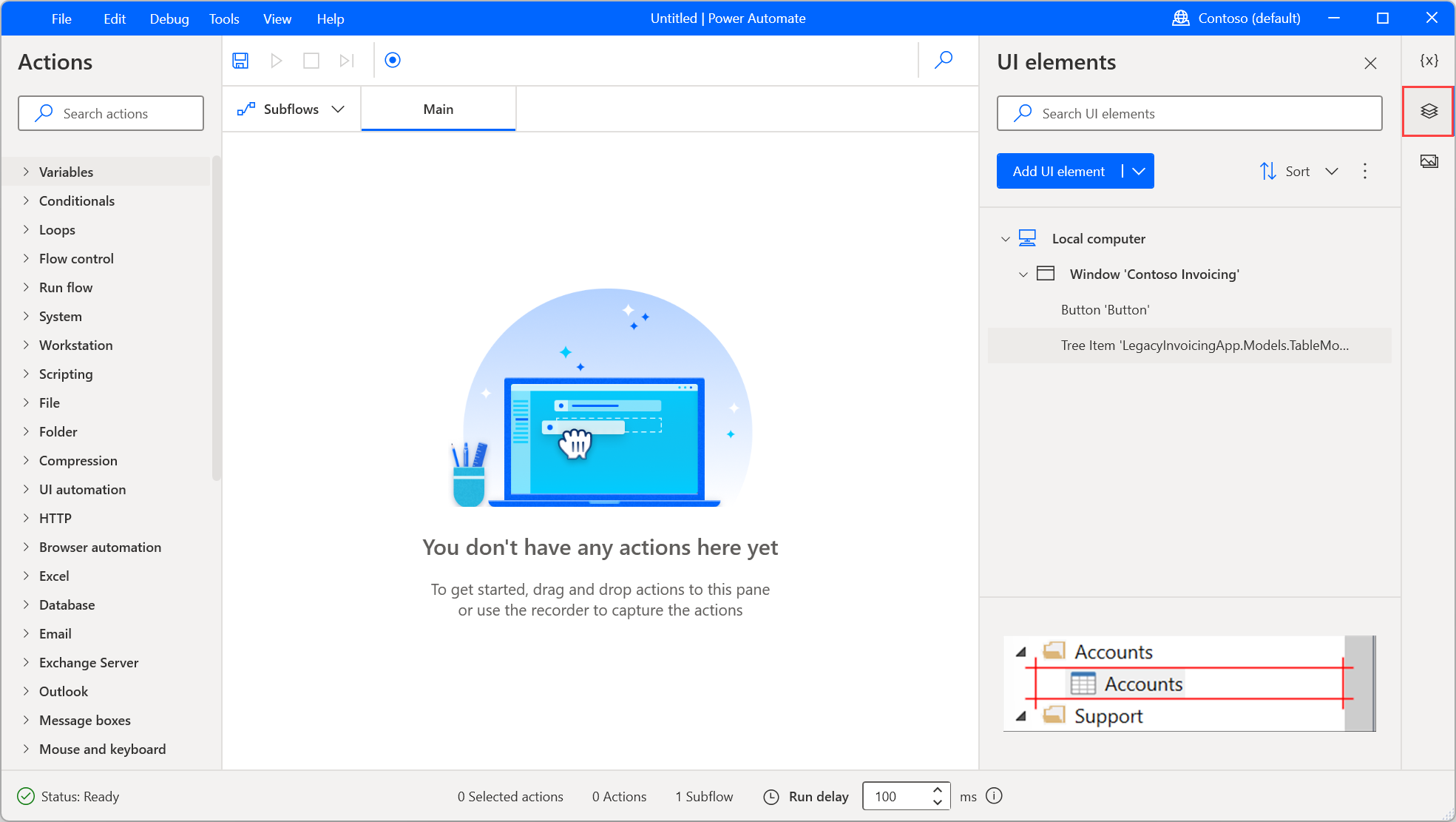
Elemente lahko razvrstite po abecedi z možnostjo Razvrsti na zavihku Elementi uporabniškega vmesnika. Če želite odstraniti vse elemente uporabniškega vmesnika, ki niso uporabljeni v nobenem dejanju, izberite ikono pik zraven možnosti Razvrsti in nato Odstrani neuporabljen uporabniški vmesnik elementi.
Če želite preimenovati ali izbrisati element uporabniškega vmesnika, z desno miškino tipko kliknite ustrezni element in izberite ustrezno funkcijo.
Če želite ugotoviti, kje v toku se uporablja določen element uporabniškega vmesnika, ga kliknite z desno tipko miške in izberite Poišči uporabe. Rezultati bodo prikazali vsa dejanja, ki uporabljajo ta element uporabniškega vmesnika. Dvokliknite rezultat, da označite dejanje v delovnem prostoru.
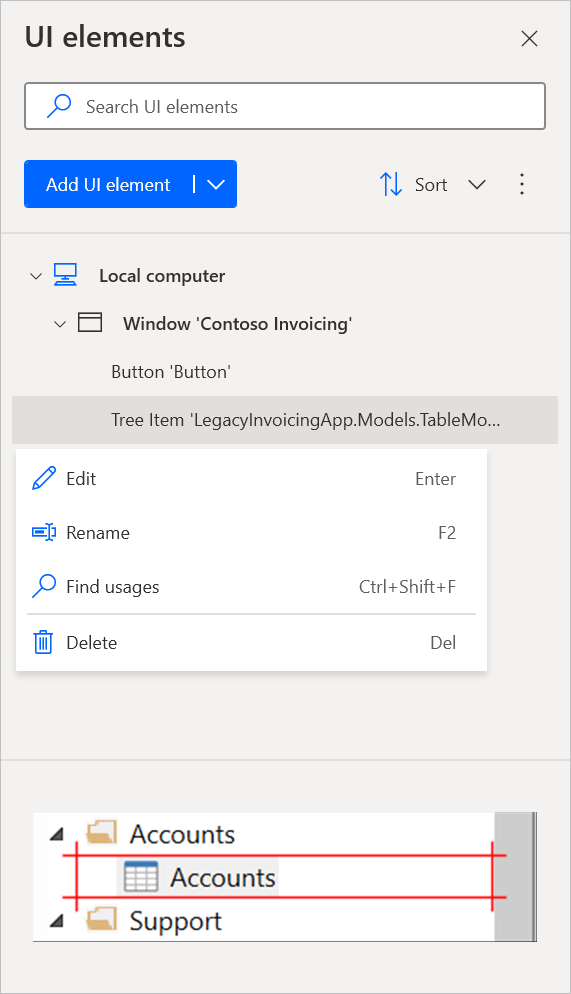
Vrste elementov uporabniškega vmesnika
Tokovi namizja podpirajo dve vrsti elementov uporabniškega vmesnika glede na njihov izvor: elemente uporabniškega vmesnika namizja in elemente spletnega uporabniškega vmesnika.
Elemente uporabniškega vmesnika namizja je mogoče zajeti iz katere koli aplikacije Windows, vključno z delom brskalnikov, ki ni spletna stran, kot je naslovna vrstica.
Te elemente uporabniškega vmesnika lahko uporabite kot vnos v dejanjih avtomatizacije uporabniškega vmesnika, da označite komponento, s katero želite komunicirati. Izbirnik elementov uporabniškega vmesnika dejanj avtomatizacije uporabniškega vmesnika prikaže in vam omogoča, da zajamete samo elemente uporabniškega vmesnika namizja.
Pomembno
Uporabniki lahko zajemajo elemente s spletnih strani prek izbirnika elementov uporabniškega vmesnika dejanj avtomatizacije uporabniškega vmesnika. Vendar bodo njihovi izbirniki predstavljali elemente namizja, ne spletnih elementov.
Elemente spletnega uporabniškega vmesnika je mogoče zajeti s spletnih strani in uporabiti samo v dejanjih avtomatizacije brskalnika.
Dejanja avtomatizacije brskalnika sprejemajo izključno elemente uporabniškega vmesnika, zajete s spletnih strani. Zato obstoječi elementi uporabniškega vmesnika, zajeti iz namiznih aplikacij, niso prikazani v izbirniku elementov uporabniškega vmesnika teh dejanj.
Če želite poiskati več informacij o namizju in spletni avtomatizaciji, glejte Avtomatizacija namiznih tokov in Avtomatizacija spletnih tokov.
Elementi uporabniškega vmesnika za spletne strani
Če želite zajeti element uporabniškega vmesnika s spletne strani, morate namestiti ustrezno razširitev brskalnika. Več informacij o podprtih brskalnikih in zahtevani razširitvi najdete v Uporaba brskalnikov in upravljanje razširitev.
Razlikujte namizje od spletnih elementov uporabniškega vmesnika
Podokno elementov uporabniškega vmesnika prikazuje značilne vizualne oznake, ki uporabnikom pomagajo hitro prepoznati elemente namizja in spletnega uporabniškega vmesnika.
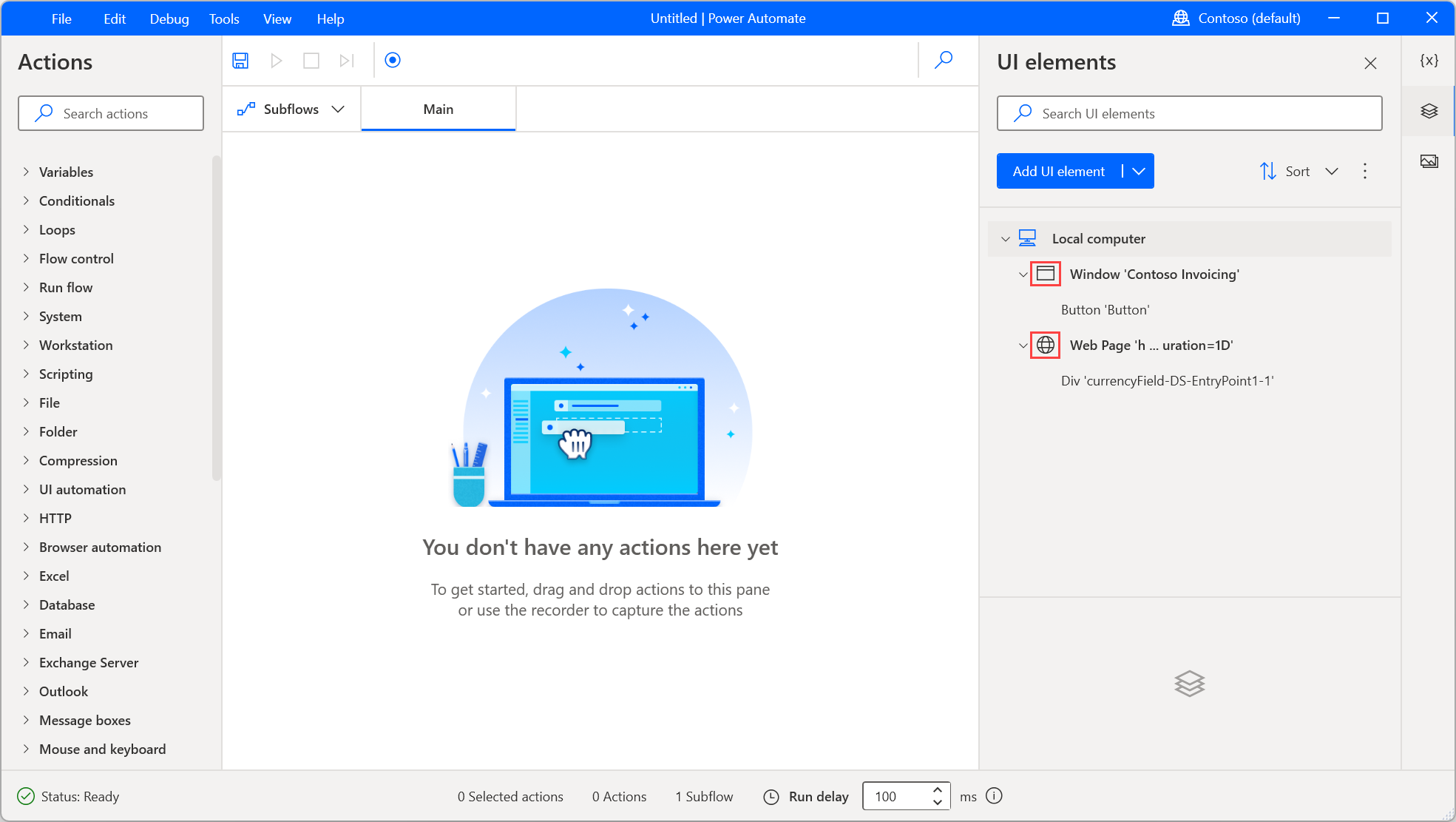
Iste ikone so prikazane tudi med zajemanjem, tako da lahko potrdite vrsto elementa, preden ga sploh shranite.
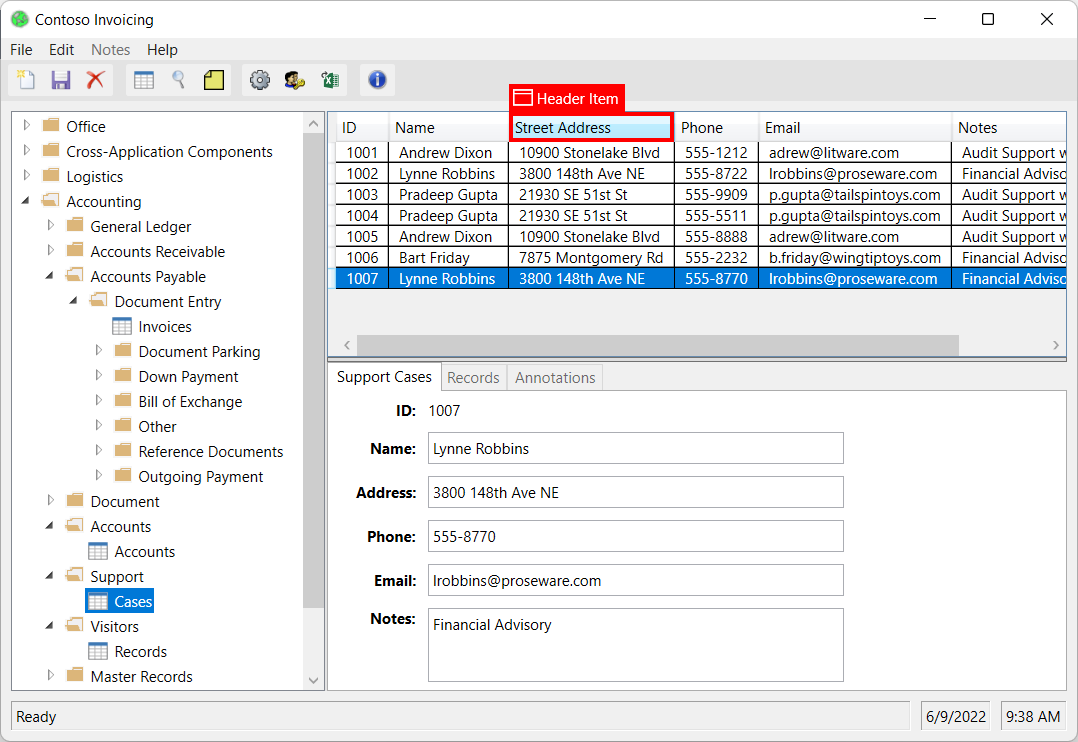
Druga metoda za preverjanje vrste elementa uporabniškega vmesnika je pregled njegovih izbirnikov. Elementi uporabniškega vmesnika namizja imajo običajno namizje kot nadrejeni element, medtem ko imajo elementi spletnega uporabniškega vmesnika spletno stran kot korenski element.
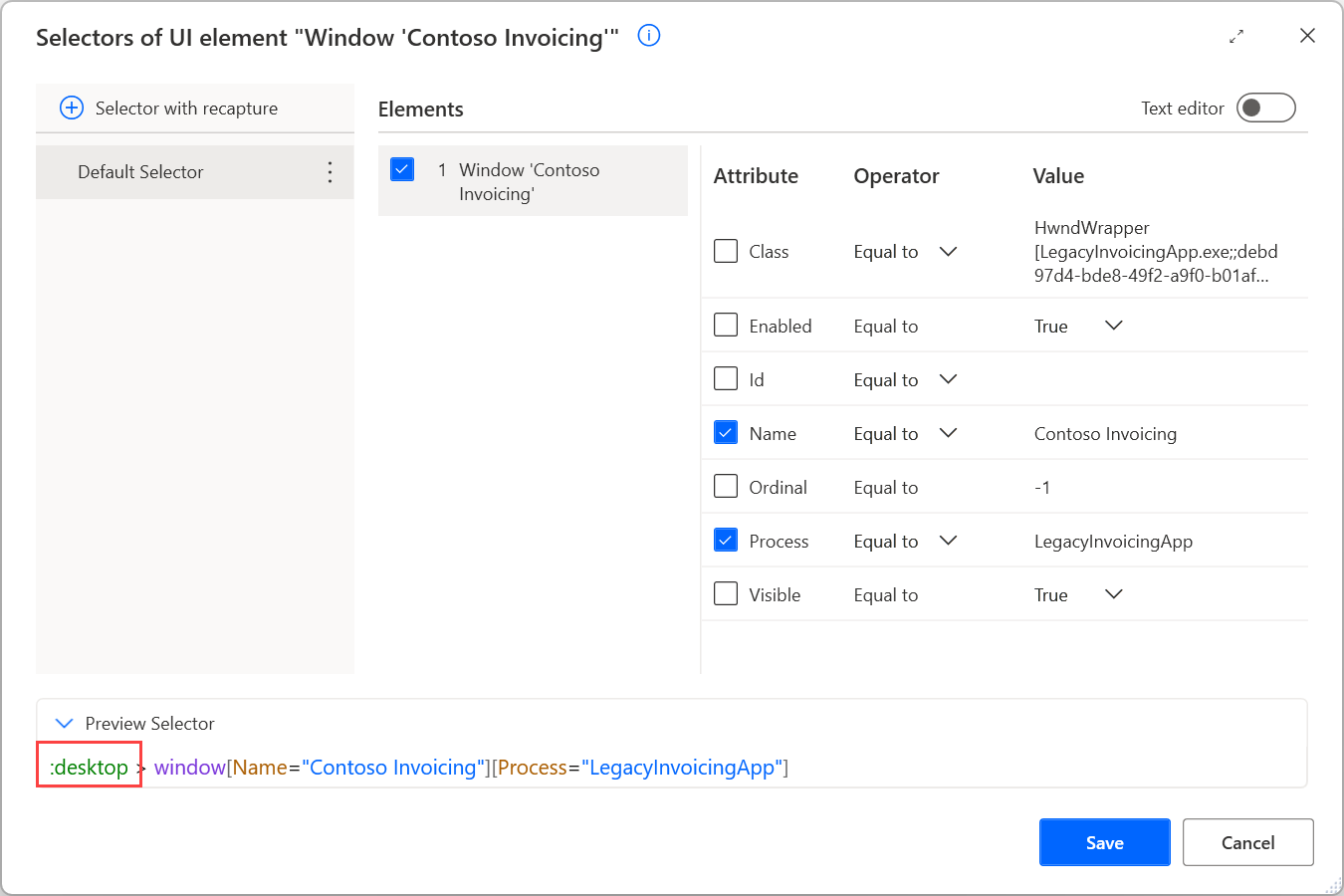
Elementi uporabniškega vmesnika v oknih brskalnika
Aplikacijski del brskalnika (1) mora biti avtomatiziran z uporabo elementov uporabniškega vmesnika namizja. Uporabite lahko na primer dejanja avtomatizacije uporabniškega vmesnika za interakcijo z naslovno vrstico ali zavihki.
Po drugi strani pa bi morale biti naložene spletne strani znotraj brskalnika (2) avtomatizirane z uporabo elementov spletnega uporabniškega vmesnika in dejanj avtomatizacije brskalnika.
Med snemanjem bo snemalnik samodejno ločil področje aplikacije brskalnika od spletnih strani in ustvaril ustrezne elemente uporabniškega vmesnika in dejanja.
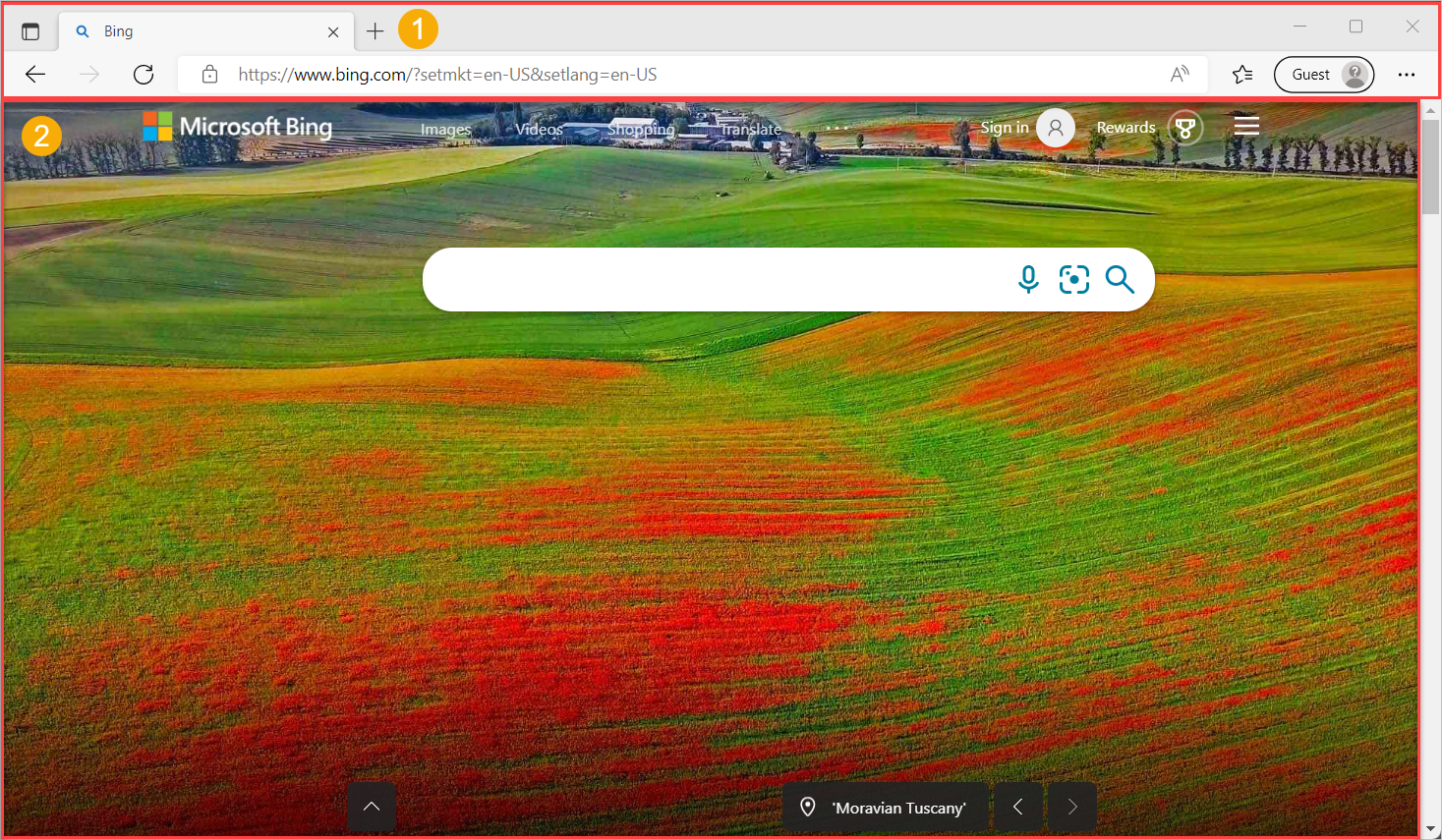
Interakcije z elementi spletnega uporabniškega vmesnika povleci in spusti morda ne bodo delovale po pričakovanjih zaradi svojih inherentnih omejitev. Kot rešitev zajemite elemente uporabniškega vmesnika namizja na spletni strani tako, da odprete izbirnik elementov uporabniškega vmesnika prek dejanja skupine za avtomatizacijo uporabniškega vmesnika, tako da izberete Dodaj element uporabniškega vmesnika znotraj UI element parameter. Zajeti element uporabniškega vmesnika je vrste namizja in ga je mogoče uporabiti v Drag and drop UI element in window ukrepanje. Upoštevajte, da je elemente uporabniškega vmesnika namizja mogoče uporabiti samo v dejanjih skupine dejanj za avtomatizacijo uporabniškega vmesnika Power Automate za namizje. Pomembno je vedeti, da elementi uporabniškega vmesnika namizja na spletnih straneh niso tako zanesljivi kot njihovi spletni primerki in so odvisni od podrobnosti aplikacije brskalnika, kot je različica brskalnika.
Lastnosti elementov uporabniškega vmesnika
Vsi elementi uporabniškega vmesnika so sestavljeni iz enega ali več izbirnikov, ki natančno določajo uporabniški vmesnik ali spletno komponento, ki Power Automate sodeluje z.
opomba,
Uporabniki lahko ustvarijo več izbirnikov za element uporabniškega vmesnika. Kadarkoli selektor spodleti, Power Automate uporablja naslednji izbirnik v določenem vrstnem redu.
Če želite upravljati izbirnike elementa uporabniškega vmesnika, ga kliknite z desno tipko miške in izberite Uredi. Ta možnost odpre graditelj izbirnikov, kjer lahko urejate izbirnike z vizualnim ali besedilnim urejevalnikom.
Vsak izbirnik je sestavljen iz več elementov, ki predstavljajo strukturo hierarhičen elementa uporabniškega vmesnika v aplikaciji ali spletni strani. Atributi opisujejo vsak element edinstveno in ga razlikujejo od drugih elementov.
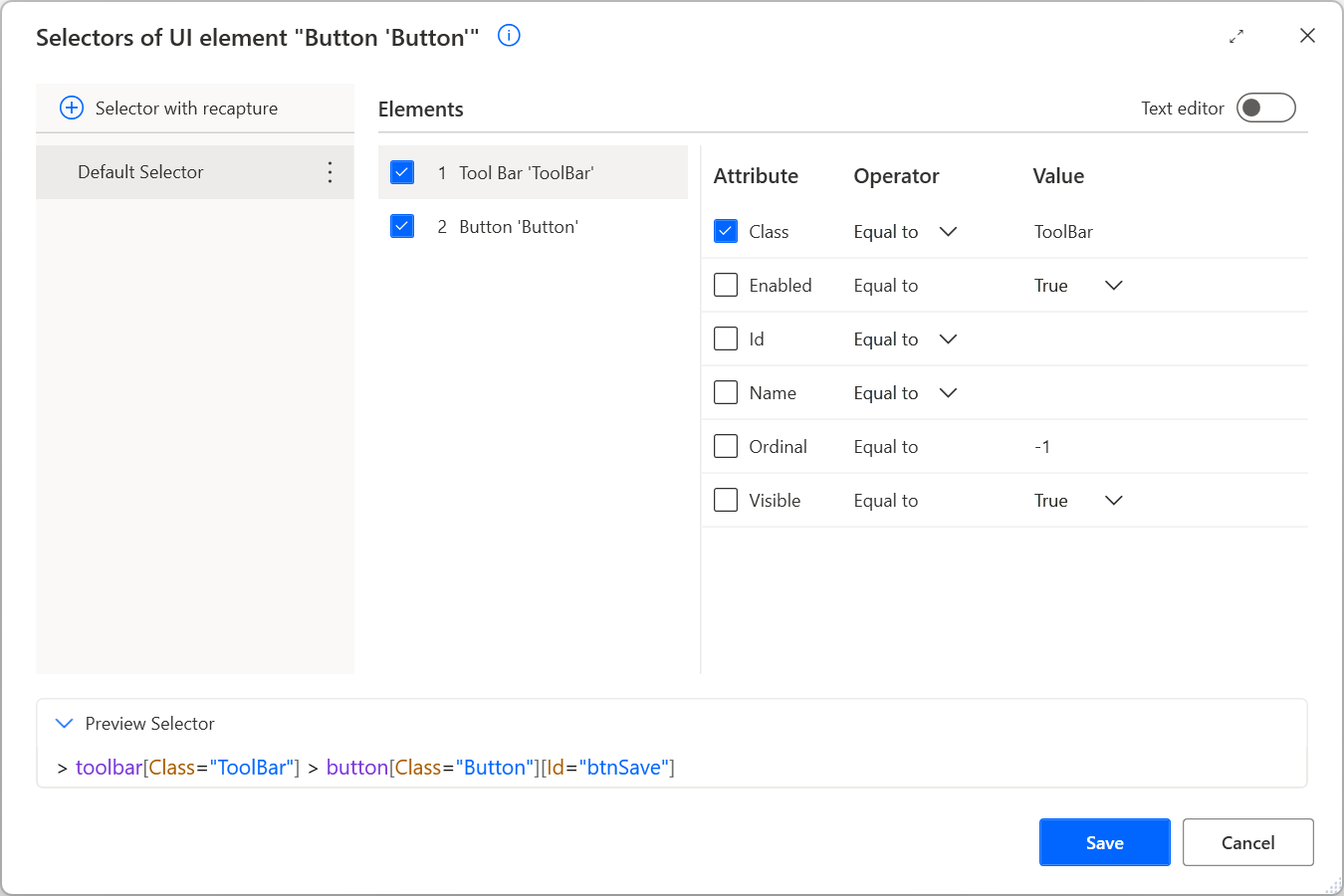
Vsi izbirniki so prikazani s privzetim prijaznim imenom, zaradi katerega so lahko dostopni. Če želite preimenovati izbirnik, z desno miškino tipko kliknite njegovo ime in izberite Preimenuj.
Ko urejate element uporabniškega vmesnika z več izbirniki, lahko izbirnik onemogočite tako, da ga kliknete z desno tipko miške in izberete Onemogoči. Ta funkcija je lahko v pomoč med testiranjem.
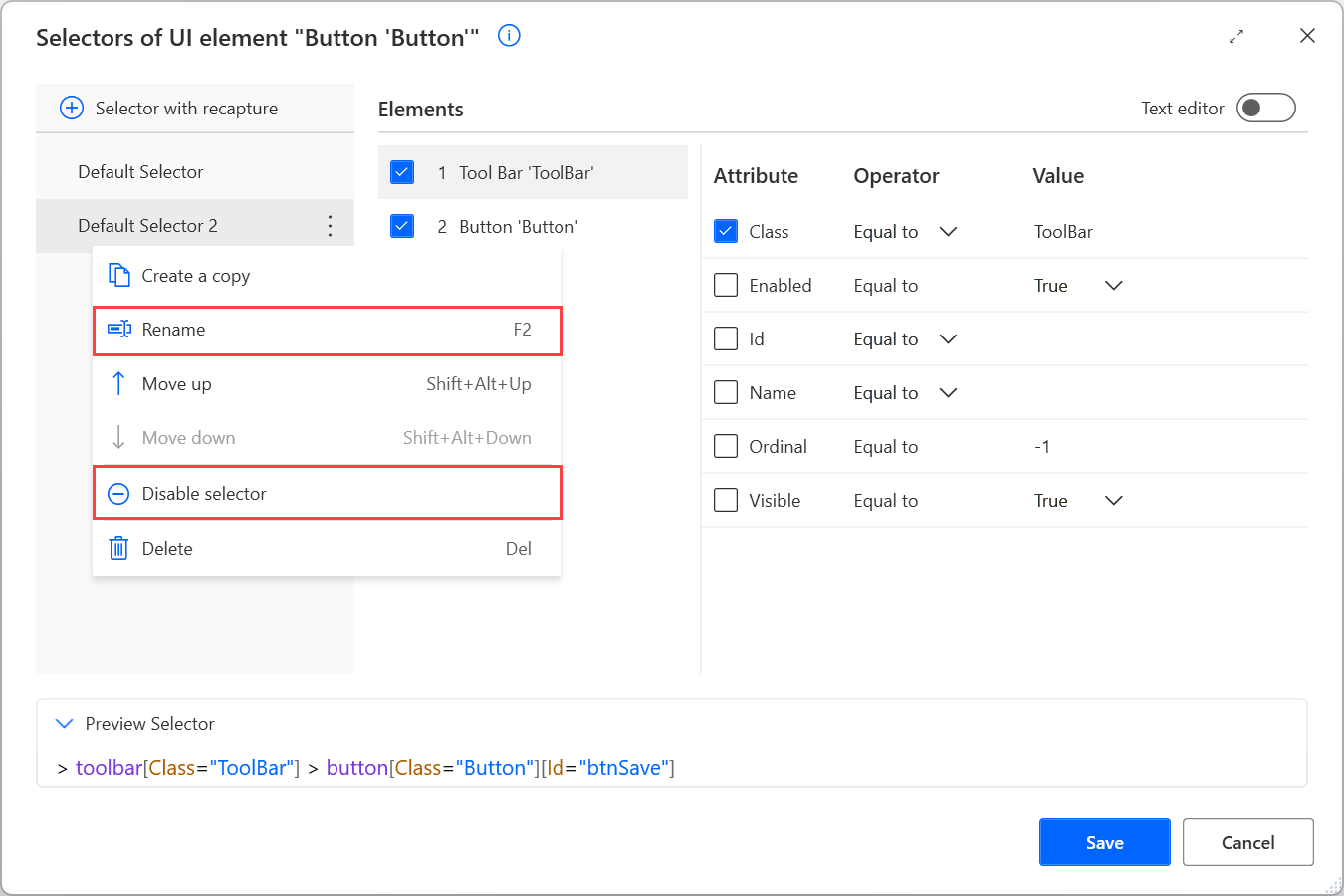
Po urejanju izbirnikov pritisnite Shrani za uporabo izvedenih sprememb. Shranjevanje uveljavi spremembe v vseh izbirnikih v enem koraku.
Več informacij o izbirnikih in o tem, kako jih ročno zgraditi, najdete v Izdelava izbirnika po meri.
Elementi uporabniškega vmesnika z besedilnimi izbirniki
Poleg privzetega načina za ustvarjanje izbirnikov elementov uporabniškega vmesnika Power Automate podpira ustvarjanje izbirnikov na podlagi besedilne vrednosti elementa.
Ta funkcija je v pomoč pri scenarijih avtomatizacije, ki obravnavajo elemente v namiznih aplikacijah ali spletnih straneh, ki vedno vsebujejo določena besedila. Izbirniki na podlagi teh besedil so bolj zanesljivi in odporni na morebitne prihodnje spremembe strukture aplikacije ali spletne strani.
Ustvarjanje besedilnih izbirnikov je na voljo samo pri zajemanju elementov uporabniškega vmesnika z izbirnikom elementov uporabniškega vmesnika (podokno elementov uporabniškega vmesnika ali avtomatizirana dejanja brskalnika/UI). Med snemanjem ni na voljo.
Če želite element uporabniškega vmesnika zajeti z besedilnim izbirnikom, odprite izbirnik elementov uporabniškega vmesnika, z desno miškino tipko kliknite želeni element in izberite Zajemi na podlagi besedila.
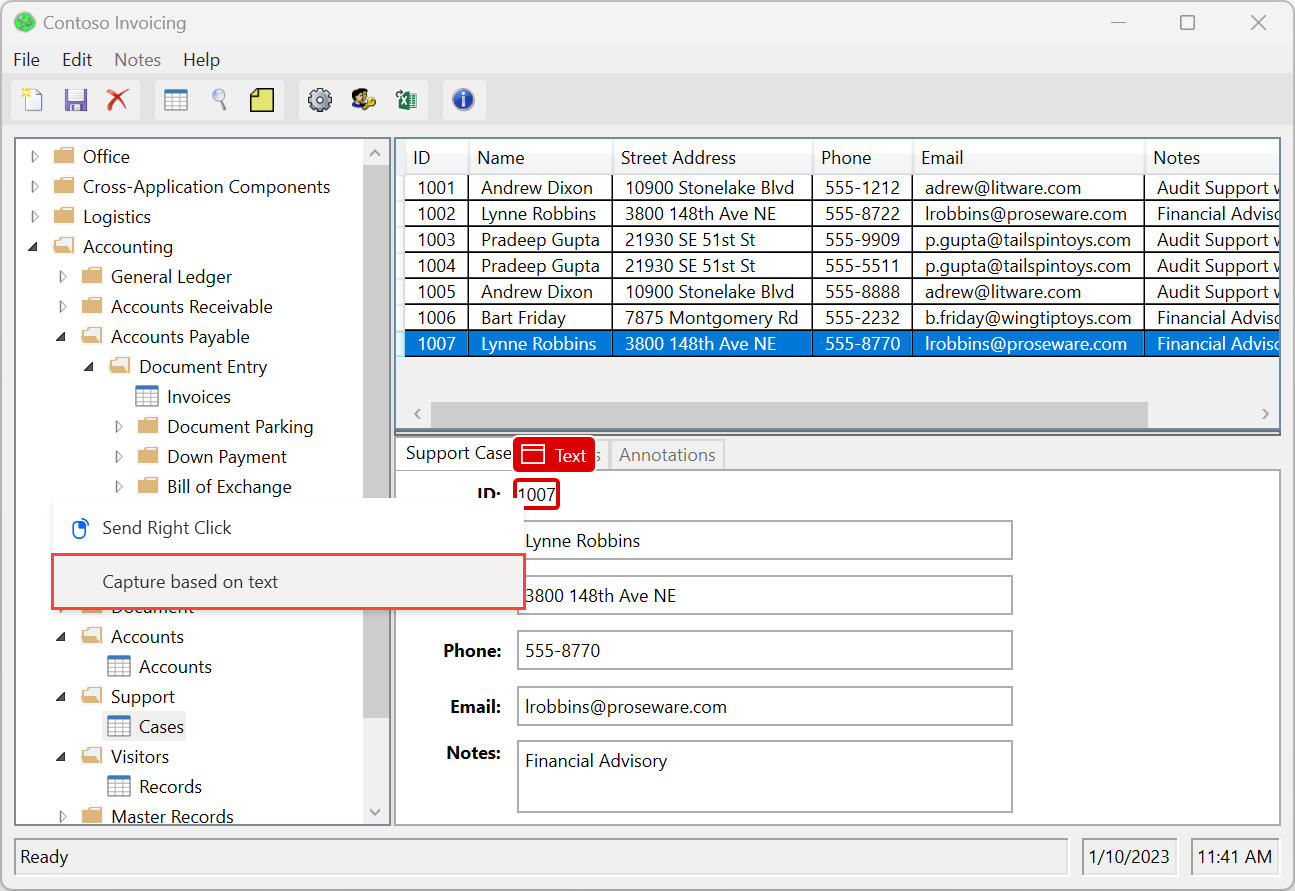
Nato se na vašem zaslonu prikaže novo okno z dvema poljema:
- Polje Besedilna vrednost vsebuje besedilo elementa kot predlagano vrednost. To vrednost lahko spremenite v trdo kodirano vrednost ali spremenljivko.
- Polje Operator lahko nastavite na različne operaterje, da prilagodite funkcionalnost izbirnika.
Če izberete Zajemi bo element uporabniškega vmesnika dodan z ustreznim besedilnim izbirnikom v repozitorij elementov uporabniškega vmesnika.
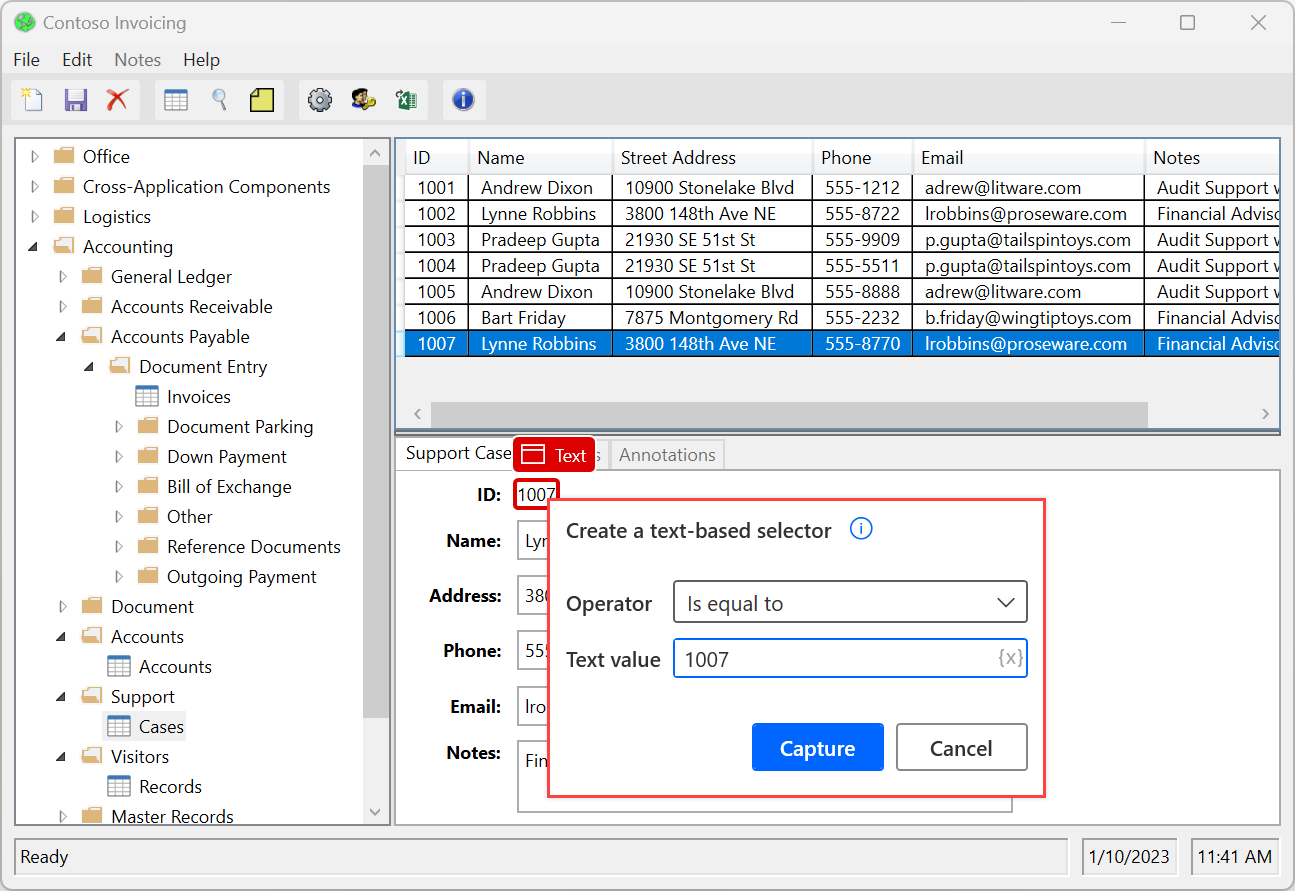
Izbirniki, ki temeljijo na besedilu, uporabljajo atribut Name zajetega elementa za avtomatizacijo namizja in atribut Text za avtomatizacijo brskalnika. Na voljo so le za elemente uporabniškega vmesnika, ki sami vsebujejo besedilno vrednost.
Z drugimi besedami, na voljo so za elemente uporabniškega vmesnika z atributom Ime ali Besedilo , ki vključuje vrednost. Niso na voljo za elemente, ki nimajo takšne besedilne vrednosti, tudi če imajo v svoji strukturi podrejene elemente z besedilom.
opomba,
Za aplikacijo SAP izbirniki na podlagi besedila uporabljajo atribut Text namesto atributa Name , ki ga običajno uporabljajo o avtomatizaciji namizja. Avtomatizacija SAP deluje učinkoviteje s privzetimi izbirniki, ki temeljijo na atributu ID .
Znane težave in omejitve
Če izberete Dodaj element uporabniškega vmesnika, z miško premaknete nad celotno okno in izberete zajem elementa uporabniškega vmesnika na podlagi besedila, bo ustvarjen privzeti izbirnik. Ta izbirnik vključuje atribut Proces razen Ime.
Kombinacija spremenljivke in operatorja, ki ni Equal to generira izbirnik, prikazan v urejevalniku besedila po meri namesto vizualnega graditelja. Ta funkcionalnost se izogne obstoječi omejitvi, zaradi katere zgornja kombinacija ne deluje v vizualnem graditelju.